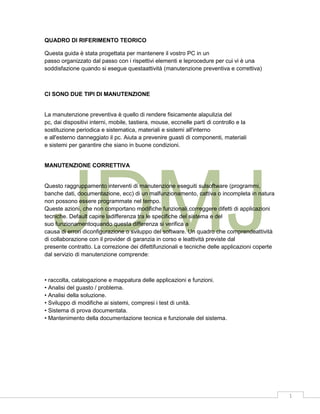
Italiano completo
- 1. QUADRO DI RIFERIMENTO TEORICO<br />Questa guida è stata progettata per mantenere il vostro PC in un passo organizzato dal passo con i rispettivi elementi e leprocedure per cui vi è una soddisfazione quando si esegue questaattività (manutenzione preventiva e correttiva)<br />CI SONO DUE TIPI DI MANUTENZIONE<br />La manutenzione preventiva è quello di rendere fisicamente alapulizia del pc, dai dispositivi interni, mobile, tastiera, mouse, eccnelle parti di controllo e la sostituzione periodica e sistematica, materiali e sistemi all'interno e all'esterno danneggiato il pc. Aiuta a prevenire guasti di componenti, materiali e sistemi per garantire che siano in buone condizioni.<br />MANUTENZIONE CORRETTIVA<br />Questo raggruppamento interventi di manutenzione eseguiti sulsoftware (programmi, banche dati, documentazione, ecc) di un malfunzionamento, cattiva o incompleta in natura non possono essere programmate nel tempo.Queste azioni, che non comportano modifiche funzionali,correggere difetti di applicazioni tecniche. Default capire ladifferenza tra le specifiche del sistema e del suo funzionamentoquando questa differenza si verifica a causa di errori diconfigurazione o sviluppo del software. Un quadro che comprendeattività di collaborazione con il provider di garanzia in corso e leattività previste dal presente contratto. La correzione dei difettifunzionali e tecniche delle applicazioni coperte dal servizio di manutenzione comprende:<br />• raccolta, catalogazione e mappatura delle applicazioni e funzioni.• Analisi del guasto / problema.• Analisi della soluzione.• Sviluppo di modifiche ai sistemi, compresi i test di unità.• Sistema di prova documentata.• Mantenimento della documentazione tecnica e funzionale del sistema.<br />SCOPI E OBIETTIVI<br />OBIETTIVI<br />quot; Ottenere questo manuale si può vedere con precisione lo sviluppo di manutenzione preventiva e correttiva di un pcquot; Questa teoria attraverso una pratica può essere raggiunto senzaerrori<br />OBIETTIVI<br />-Diffondere la manutenzione comeuna difesa per obsolescenzatecnologica.quot; Facendo un piano specifico nel processo di buona manutenzione,ottenere lo stesso risultato, sia di persone e di esperti, meno esperti.<br />MACCHINE E ATTREZZATURE PER INCLUDERE<br />STRUMENTI<br />-2038354767580- STRUMENTI ESDCi sono due strumenti ESD: il cinturino da polso e tappetino antistatico. Il cinturino da polso protegge il computer quando è a terra al telaio. Il tappetino antistatico protegge ilil vostro computer , in quanto impedisce l' accumulodi elettricità statica in hardware o tecnici . <br />-UTENSILIAMANO<br />GIRAVITI<br />Un cacciavite è un attrezzo utilizzato per avvitare e svitare viti eelementi di macchina che richiedono poca forza di chiusura e sonogeneralmente di piccolo diametro.Ci sono quartieri tipi di cacciaviti:<br />32823152072005a)punta piattab) attraversare o philips Puntac) Punta croce philips larga od) Torxe) Punta Allenf) piazza Puntag)<br />37014155081905<br />Pinze pinze piatte. Sono i più comuni. La bocca è leggermentescanalata all'interno di piazza con le braccia piegate qualcosa diusato per piegare fili, azienda di piccole parti, ecc<br />-22860633730<br /> Pinze round. Solo diversi da sopra per terminare in duecilindrica o conica e sono utilizzati soprattutto per la piegatura del filo in un anello e anche per fare catene.<br />481965558673041014652386330 Taglierine, la cui bocca è formata da due denti aguzzi di acciaio temprato. Il più comunemente usato per il taglio dei fili e minuterie metalliche. Altri special modo (quot; strippingquot; ) con aperture in · v ·affrontato con l'apertura della V, con una distanza tra i due denti si è laureato con una vite in modo che la pressione non tagliare il cavo come un cutter. Altri per tagliare i tubi di piombo e tagliare il filo di acciaio.<br />LUPA<br />-43243590805Una lente di ingrandimento è uno strumento ottico la cui parteprincipale è una lente convergente che viene utilizzata per ottenereuna visione più ampia di un oggetto o per vedere i dettagli dialcune peculiarità di un particolare oggetto.<br />38252402224405<br />TORCIA<br />Una torcia elettrica è una illuminazione portatile alimentato dabatterie elettriche. Di solito consiste in un involucro che ospita lebatterie e la lampadina.Alcuni modelli incorporano vari tipi di illuminazione nella stessalanterna: una lampada fluorescente, un segnale intermittente e un dispositivo ottico per un raggio orientabile.<br />39585905510530<br />PULIZIA<br />-4324356586855PANNO BAYETILLAViene usato per pulire i vari componenti del pc senza lasciaregraffi o dei residui, in alternativa, se non sei un panno morbido e si può usare un bayetilla.<br />34918651224280<br />AIR<br />DescrizioneMantenuti puliti computer e altre attrezzature facilmente rimuoverela polvere in aree difficili da raggiungere come mi piace superficidelicate<br />-2228853710305<br />34061406482080CaratteristicheElimina facilmente la polvere ideale per le attrezzature informatiche e componenti.<br />SOFFIATOREQuesto è il fattore più importante quando si esegue la manutenzione su quello che consentirà di eliminare un sacco di polvere accumulata sulla tavola e altri oggetti. <br />-222885319405<br />25012652624455ORMEGGICravatte usato per legare diversi cavi e risparmiare spazio nellatorre e aumentare le attrezzature di raffreddamentoPENNELLOQuando il ventilatore non è possibile rimuovere qualsiasi parte delcomputer usa il pennello per la pulizia approfondita.<br />36633156329680-4038605158105PULIREICONTATTIIl pulitore contattare si può utilizzare qualsiasi componente oelettronico o elettrico, ma si consiglia di utilizzare con il computerscollegato e attendere un tempo ragionevole per evaporare, quindi è possibile utilizzare il computer normalmente.<br />1104902681605CREMADI LAVELLOE 'un composto liquido con un alto contenuto d'argento, che sideposita sul processore e permette al dispositivo di raffreddamento (ventola della CPU), fresco, più efficiente, il nostroprocessore.CONSIGLI PERL'USO:Prima di applicare, si deve pulire la superficie del processore con alcool isopropilico, come il lavandino, senza lasciare residui dallapasta precedente.Applicare la pasta in modo uniforme con le dita o di plasticaqualcosa (e non uno strumento), solo il core del processore.Ogni volta che si rimuove il dissipatore di calore, lo abbiamo pulire e sostituire la pasta.Utilizzare di preferenza le paste di spessore, non eseguire bene il calore, che resterà in vigore.<br />AREA DI FUNZIONAMENTO PERINCLUDERELa zona di lavoro deve essere in perfetto ordine e che le procedure necessarie per mantenere la precisione dei vari componenti del PC, in quanto si procederà poi a disarmarecompletamente<br />DISCIPLINE COMPLEMENTARIAvere il 100% di concentrazione, insieme a tutti gli strumenti da utilizzare e la sicurezza complessiva di usare sia la proceduramanuale.<br />FASE DELLA MANUTENZIONE PREVENTIVA<br />quot; Nella seconda fase, dopo aver terminato il primo e procedere per accendere il pc, e collegato al monitor con il mouse e altri accessori che sono connessi al PC.quot; Il passo successivo è quello di aggiornare immediatamentel'antivirus, questo è ciò che deve essere connesso a Internet (senon siete i migliori antivirus sul mercato sono horita AVG, Avast,scanner per il concetto di personale) dopo aver aggiornatol'antivirus si consiglia di inserire analizzare il disco (c) che è quasi sempre il disco di avvio o dell'hard disk principale, se avete piùdischi nella macchina anche metterli in analisi.<br />COME SI FA A SCANSIONE?HOME> MIPC DRIVE CLICCA> DESTRA (HDD-s)> DISCUTERECON> ED ORA.<br />35680653843655<br />-3752854186555<br />quot; Dopo aver esaminato tutta la squadra prende inventario delsoftware per computer.<br />PROCEDURA<br />Andare su Start e cliccare su Pannello di controllo<br />32823152738755-1181102633980 <br />513715262255Poi trovare l'icona di un pannello di controllo che si chiamaInstallazione applicazioni.<br />Dopo aver cliccato sull'icona potrete vedere una panoramica dovepotrete vedere tutti i programmi che hanno l'apparecchiatura si consiglia di rimuovere quelli che non vengono utilizzati. Fare uninventario e rimuovere quelli che non vogliono e andare.<br />1041405129530<br />110490159575527012901529080INFINEquot; L'ultimo passo per completare questa manutenzione è quello diapplicare software di riconoscimento e le prestazioni hardware, in questo caso si consiglia di<br />EVEREST: Questo mostra le caratteristiche del vostro PC e non cipuò fare l'inventario hardware, se volete saperne di più clicca sul link.http://es.kioskea.net/faq/1683-como-utilizar-el-programa-everest <br />PERFORMANCE TEST 7: Questo test le prestazioni del vostroPC e la confronta con un altro pc, vuoi saperne di più cliccate sullink.http://en.wikipedia.org/wiki/Performance_testinghttp://www.bajaki.com/download/passmark-performance-test.htm<br />25584155901055-323855901055<br />BACKUPCOS'E'?<br />BACKUP<br />Un backup o di backup (il suo nome in inglese) in informatica o computer è una copia di backup - il processo di backup o - in modo che queste copie aggiuntive possono essere utilizzate per ripristinare l'originale dopo eventuali perdite di dati. Il verbo è di nuovo in due parole, mentre il sostantivo è tornato (spesso usato come aggettivo in composti). Il termine è anche usato a volte come un eufemismo per ogni file copiato senza autorizzazione. L'unica differenza è il guadagno monetario (profitto) del completamento del backup, se quella copia è considerata la proprietà intellettuale protetta e non hanno diritti su di esso. Sono utili principalmente per due cose. In primo luogo, il recupero di computer disastro. In secondo luogo recuperare un piccolo numero di file che possono essere stati accidentalmente cancellati o danneggiati. La perdita di dati è molto comune: il 66% degli utenti internet hanno subito una grave perdita di dati.1Dato che il sistema di backup contiene almeno una copia di tutti i dati da salvare, devono tener conto delle esigenze di storage.L'organizzazione dello spazio di archiviazione e la gestione del processo di creazione del backup sono complicate operazioni.Per fornire una struttura di stoccaggio è opportuno utilizzare un modello di archiviazione dei dati. Attualmente (novembre 2010), ci sono molti diversi tipi di dispositivi per memorizzare i dati che sono utili per fare i backup, ognuna con vantaggi e svantaggi da prendere in considerazione eletto, e la ripetibilità, la sicurezza dei dati e la facilità di trasferimento .Prima che i dati vengono inviati al suo luogo di deposito per selezionare, estrarre e manipolare. Hanno sviluppato diverse tecniche per ottimizzare la procedura per fare i backup. Tali procedure comprendono, tra le altre ottimizzazioni per lavorare con i file aperti e fonti di dati delle applicazioni e dei processi comprendono la compressione, la cifratura e processi di replica, quest'ultima intesa come una specifica forma di compressione, dove vengono eliminati i dati ridondanti. Molte organizzazioni e gli individui cercano di garantire<br />il processo di backup si svolge come previsto e il lavoro relativo alla valutazione e validazione delle tecniche utilizzate. E 'importante anche riconoscere i limiti ei fattori umani sono coinvoltiin qualsiasi schema di backup viene utilizzato. I backup garantiredue obiettivi: integrità e la disponibilitàPer ulteriori informazionihttp://es.wikipedia.org/wiki/Copia_de_seguridad AS ISQuesta procedura viene eseguita con software specializzati che permettono un buon processo di backup tra questi si raccomanda di:<br />35585403357880NORTON GohstIl Norton Ghost consente di effettuare copie di dischi e partizioni diunità di storage (dischi, nastri, registratori a nastro). Esso supporta i protocolli TCP e riconosce i dispositivi USB e LPT.È possibile eseguire da linea di comando o di un ambiente grafico. Nessuna complicazione, a meno che non si vuole fare le cose molto specifiche (quali l'esclusione di alcune directory o file,modificare la FAT, copiare partizioni, ecc) che hanno bisogno dicomandi speciali o parametri. Ma quest'ultimo, per il 95% degli interventi non è necessaria e in ogni caso, è sufficiente leggere i comandi e gli interruttori punti di aiuti che sono facili da capire. Il resto è la prova.<br />Per visualizzare un tutorial o manuale si fa clic sul link<br />-Http: / / www.softzone.es/manuales-software-2/copias-de-seguridad-con-norton-ghost-recuperacion-clonacion-hdd/<br />-Http: / / cursoryc.educa.aragon.es / ghost / clondisaima.htm<br />3882390138430AcronisTrueImageÈ un programma di disk imaging, prodotti porAcronis. True Imagepuò creare un'immagine del disco mentre è in esecuzioneMicrosoft Windows o Linux, o non in linea con l'avvio da CD / DVD,unità flash USB, PXE, o altri supporti avviabili. Come una soluzione di imaging su disco, True Image è possibile ripristinarel'immagine acquisita in precedenza su un altro disco, di fattoreplicando la struttura e il contenuto sul nuovo disco, permetteanche di ridimensionare la partizione se il nuovo disco è di diversa capacità.<br />Se volete vedere il manuale o tutorial si fa clic sul linkhttp://es.wikipedia.org/wiki/Acronis_True_Image http://www.hispazone.com/Articulo/460/Acronis-True-Image-Home-2010-.html<br />PROGETTAZIONE PER LA REALIZZAZIONE DI MANUTENZIONE. (ORDINE DI LAVORO)quot; Il primo passo dovrebbe essere un luogo di lavoro, e ha organizzato una ventilazione sufficiente per procedere a fare la manutenzione preventiva sulla vostra macchina.quot; Poi procedere a rimuovere tutti gli oggetti metallici dalle loro mani come, anelli, orologi, ecc-Disabilita tutta la potenza della CPU, torre o pc. Brevemente rimuovere il cavo di alimentazione o potenza della tua CPUquot; Allora scoprire o rimuovere una sezione parallela del corpo della CPU.quot; Dopo aver il pc che è stato evitare di mettere il manico di guanti in lattice statico o, in mancanza, prendendo in prima persona alcuni del gruppo dell'alloggiamento o della macchina (custodia in argento). Questo per evitare la dispersione degli elementi del pc.quot; Ora inizia a polvere diversi settori del PC; mainboar, unità supplementari (CD, floppy, ecc), disco rigido e un altro e sia con il ventilatore (ricordiamo che il ventilatore deve essere ad una distanza notevole, dato che può rimuovere un elemento) o aria compressa (ricordare che l'aria compressa in luoghi dove non vi sia una ventilazione sufficiente)«Allora, se volete potete iniziare a smontare parte mettendo in un ordine che può essere orientato al montaggio di nuovo, da bulloni per la copertina.quot; Ogni pezzo di manutenzione hardware è fatto in modo diverso, ricordatevi di bloccare i tifosi con tamponi diversi per evitare di danneggiarli.<br />+<br />Questa unità può essere smontato se si preferisce e pulito pezzo per pezzo con un panno morbido o una spazzola e bayetilla se non si vuole basta soffiare con il compressore e ora questo.<br />UNITA'INTERNA MULTILECTORSe si dispone di una di queste unità (queste unità sono quelli chepermettono il funzionamento di SD MINISD tra gli altri.) E 'megliorimuovere la polvere con un pennello pulito e applicare e lasciareasciugare i contatti.<br />MAINBOAR O MADRE<br />Questa parte è la più fondamentale e in cui il processore è raccomandato solo di pulizia con una spazzola delicata per ognislot tranne l'area dello stesso processore.<br />ALIMENTAZIONE<br />Questo elemento viene applicata solo per il vento che soffia e ora.<br />REMEMBERAl momento si comincia a rimuovere l'hardware assicurare che, qualora un recinto non è mettere le mani o le fonti di alta tensione.Mai ma mai gestito il processore, come altre parti, se è megliolasciare tranquillamenteApplicando i contatti puliti lasciare per almeno 15 minuti diottenere che, per garantire il corretto funzionamento.Non maneggiare mai la fonte interna di potere che fa un elettrico.Non è raccomandato utilizaren molti articoli di pulizia, comecontatti puliti.COMMENTIIl processo di manutenzione della tastiera è simile al pc, sul monitor polveri solo puntone e guai se si soffia sopra va bene, manon chiara.quot; Dopo aver fatto il vostro sostegno nella macchina in generale, edei loro partiti sopra menzionati può tentare di rimontare la macchina.-Torna al parallelo, si applicano se si vuole pulire le superfici eapplicare maintenance'm silicone e preventive pronto, solo laprima parte.<br />DISPOSTE A TRASFERIMENTO E DI MONITORAGGIO<br />A questo punto si desidera fare riferimento sulle prestazioni dellamacchina dopo aver effettuato una corretta manutenzione, solo il reclutamento e il trasporto sono la mobilitazione del PC nel luogoappropriato e il monitoraggio è verificare che la macchina haprestazioni adeguate il servizio che sta prendendo, questo puòessere fatto entro 15 giorni dopo un mese e così via, se ilcomputer è in esecuzione bene.In caso contrario, ci riferiamo alla manutenzione correttiva.<br />INSTALLAZIONE DI SOFTWARE SE LA SITUAZIONE LO RICHIEDE <br /> <br />Dopo che he/she è fatto l'intervento dovuto che noi procediamo diagnosticare inconvenienze con la parte del software, Lei potrebbe cominciare con la liberazione spaziale nel disco rigido, questo è un attrezzo che è buono eliminare e liberare spazio sprecato da archivi che pressocché o loro non furono usati mai, noi potremmo eliminare anche programmi che l'utente non è interessato ad usare. <br /> <br />Il desfragmentación del disco rigido fa che le nostre sezioni del disco rigido sono riorganizzate in un buon modo nel clúster che compone il disco rigido dopo che la certa quantità di informazioni fu eliminata nel processo dell'eliminazione di dati non necessari. I file temporanei possono essere eliminati nel corso della liberazione spaziale nel disco o Lei può finire anche per fare in un modo di manuale; aprendo eseguendo del menu di inizio scrive quot; tempquot; e clicca nell'eseguire o entra, c'apre una busta nell'ubicazione del disco C, noi eliminiamo il contenuto di questa busta siccome loro sono archivi non necessari che consuma risorse della macchina. Il passo seguente è fatto nello stesso modo, noi apriamo l'eseguibili del menu di inizio e digitamos% il temp%, questi he/she c'apriranno un'altra busta con archivi non necessari che noi possiamo eliminare. <br /> <br />In caso il problema è più grande e è fatto appello al formateo del disco rigido noi dobbiamo ricordare che i dati dell'utente sono sicuri in suo rispettivo di riserva, il tecnico dovrebbe avere un software di sistema operativo laureato come attrezzo ed il rispettivo conducente o controllori della Madre abbordi prima di procedere. Il BIOS della macchina è configurato, in dei casi F10 è dato senza il BIOS di fronte al sistema operativo di inizio, è configurato ma è raccomandato per costituirlo un'operazione corretta. <br /> <br />Nel momento che he/she accende l'esso gli schemi noi opprimiamo la chiave F10 per entrare a configurazioni generali ed avanzate della macchina e noi selezioniamo la scelta in modo di scoppio cominciare, noi selezioniamo l'apparecchiatura di unità di CD e più tardi noi gli diamo F10 così che he/she tiene i cambi, noi entriamo l'installazione CD, più tardi noi gli diamo la combinazione di ctrl delle chiavi + l'alt + supr per ricominciare la macchina. <br /> <br />Nel momento che è ricominciato questo he/she dà priorità all'unità di CD o secondo la configurazione, riconosce il disco in di e he/she ci dà avvertendo che se he/she vuole che lui cominci su dal CD opprime della chiave per continuare; l'interfaccia per dei sistemi operativi è creazione grafica che molto è più facile il processo di installazione ed alcuni hanno un'interfaccia di base ed in inglesi per questo un livello più alto dovrebbe essere avuto per la comprensione dell'installazione. Per il sistema operativo Windows XP ripara pacco 3 l'interfaccia è di base, prima he/she c'appariranno che sta caricando componenti del CD e poi un menu apparirà dove he/she c'offre scelte di soluzione del sistema e di installazione che è quello che noi siamo interessati per eseguire; noi selezioniamo questa scelta e he/she ci dà scelte di installazione, se noi vogliamo annullare la sezione inclusa nel disco rigido, fare un'altra sezione o annullare la sezione corrente è raccomandato di annullare tutte le sezioni e fare un nuovo assicurarsi un'installazione adatta. <br /> <br />Dopo questo l'assistente di installazione comincia a copiare gli archivi e gli altri componenti del sistema operativo, questo processo impiega tempo. Dopo avere finito 100% la macchina esso è ricominciato, anche se il BIOS che questo ha configurato che comincia su per l'unità di CD questo he/she si chiede di nuovo se he/she vuole cominciare su nel CD, noi non facciamo qualsiasi cosa e più tardi comincia su nel disco rigido e continuo con l'installazione del sistema operativo, he/she chiesero a noi la configurazione della lingua, è insieme ed ora, orario di uso, configurazione di tastiera latinoamericana per il caso che identifica il quot; ñ.quot; <br /> <br />He/she ci richiederà la chiave o chiave del sistema operativo, noi l'entriamo correttamente per continuare con l'installazione, più tardi he/she chiesero a noi il nome dell'utente, entrare nome di lui schemi esso o dipendenza e per io finisco di creare il conto di utente e se he/she vuole entrare una chiave per quel conto. Poi noi possiamo entrare alla scrivania. <br /> <br />I conducenti possono stabilire in molti modi, un o che i localizzando i conducenti e giustiziandoli in un modo di manuale. Un altro modo ed il raccomandò è che noi entriamo al pannello di controllo, ferramenta e suono ed attrezzi amministrativi che è nel gruppo di apparecchiature e stampanti e noi gli diamo clic. In questa finestra ci mostra che componenti sono connessi e quale loro sono in operazione e quale non, quelli che appaiono con un simbolo di incognito sono quelli che dovrebbero essere promossi o noi lo diamo sopra di un clic destro per installare, e noi lo diamo per promuovere, questi he/she ci diranno se noi vogliamo farlo in un modo di manuale o che la macchina lo fa in un modo autonomo, noi non selezioniamo quell'al momento e la piazza seguente ci dà la scelta che se il sistema lo cerca di un CD o noi gli diamo il percorso di instradamento che noi vogliamo che è quello che c'interessa, noi gli diamo il percorso di instradamento dove noi abbiamo i conducenti e noi lo diamo per concludere, questo li cercò e li installò automaticamente, questo stesso processo è fatto ai controllori che sono necessari e che noi abbiamo alla disposizione. <br /> <br /> <br /> <br /> <br /> <br />Lei procede installare i programmi che l'utente vuole e è raccomandato per installare l'interpretadores di archivi PDF, bagliore di video e le altre utilità l'utente lui ha bisogno alla sua piena soddisfazione. <br /> <br /> <br /> <br /> <br />PROVA DI FINALE PRODOTTO <br /> <br />In questo io finisco he/she del passo stabilisce il programma col quale fu fatta la prova, questo valuta di nuovo e provare il diverso composto come apparecchiature di immagine nel 2D e 3D, produca del microprocessore, capacità del memoria Ariete fra gli altri componenti dà software. <br /> <br />Questo è fatto per valutare l'intervento nel tema di software i he/she del risultato dovrebbero dare più grande che al confermare iniziale l'ottimizzazione di lui gli schemi esso. <br /> <br /> <br />LA CONDIZIONE DI RESE DI HE/SHE E SOCIO COSTI <br /> <br />GARANZIE E POLIZZE <br /> <br />GLOSSARIO <br /> <br />CONCLUSIONI <br />- Il manuale di correttivo di and/or di manutenzione produttivo è necessario come molto per un tecnico come per una persona che non ha la grande conoscenza. <br /> <br />- Ottimizzare il prodotto di lui schemi esso con lo scopo di essere ma effettivo per il cliente ed evitare gli errori continui dello stesso <br /> <br />- O lasciare la piena soddisfazione al cliente per manageriale finisce and/or per la casa <br />DIFETTI COMUNE NEL PC- computer non si avviaQuando tali situazioni succedere è giusto verificare in prima persona la connessione di alimentazione o, se il caso che questo non è il problema di chiedere il parere di persone addestrate nel mezzo. Per evitare direttamente la gestione della squadra e noncorrere il rischio di danni.- TEAM VIDEO NONIn questi casi è bene controllare i cavi video sia il monitor e il pcche è collegato ala, quasi sempre il problema più comune perchéla cavi si allentano facilmente se non sai come collegare, in caso affermativo di quanto possa essere un problema con la schedavideo (se disponibile), il problema diretto con il cinghiale, oppure il monitor, per questo motivo è bene mettere nelle mani di ben addestrati per fornire una diagnosi precisa.- IMMAGINI DEL MONITOR NON TUTTI I COLORIQuesto tipo di problema è principalmente la risoluzione del monitor e la configurazione di esso ed è il seguente<br />342902691130<br />27203404253230<br />È ala destra del mouse e selezionare Proprietà dello schermoparolaDopo di che una schermata con diverse selezioni aggiuntiveE scegliere la selezione di configurazione come mostrato nellaseguente schermata<br />In questa parte è possibile impostare la risoluzione e la qualità dei colori che si desidera mettere il monitor e siÈ dato di accettare e poi dice che se e pronto. <br />- SEI IL SISTEMA OPERATIVOQuesto errore è il più pericoloso in quanto è direttamente con ildisco rigido, a volte può essere solo offline, ma se una schermata di errore dicendo che c'è nel settore 0 è perché può essere che il disco master è danneggiato, per assicurarsi che siacompletamente mani esperte renderla migliore e non aprire in modo che si può dare una diagnosi corretta- PUNTATORE MOUSE NON SI MUOVESuccede perché non è in linea che è dopo aver controllato se la connessione non riesce, forse i driver sono sempre chiederequesto consiglio affidabile.- LA CHIAVE NON RISPONDEErrore è praticamente lo stesso mouse o preferiscono metterepersone formate in diagnosi, non dobbiamo dimenticare che sia ilmouse e la tastiera sono articoli di consumo e può esseredanneggiata in qualsiasi momento- IL COMPUTER È LENTO E GENERARE ERRORE COSTANTEThis perché la quantità di programmi aperti contemporaneamenteor da saturare il team con le applicazioni pesanti, si dovrebbeavere sempre copie di backup dei pc, e così alleggerire sia ildisco rigido come il processore di molte attivitàcontemporaneamente, ma può anche essere la memoria ramsicuramente pensare che ci sia una cosa.- IL CD NON LEGGE I CD quot; SCome tutto ciò che è bene controllare il collegamento è corretto, come il bus dati che è come l'energia e il problema persiste ed ècuestionde l'unità in quanto tale.<br />BIBLIOGRAFIA-Http: / / www.softzone.es/manuales-software-2/copias-de-seguridad-con-norton-ghost-recuperacion-clonacion-hdd/ -Http: / / cursoryc.educa.aragon.es / ghost / clondisaima.htm<br /> -Http: / / es.wikipedia.org / wiki / Copia_de_seguridad -Http: / / es.wikipedia.org / wiki / Acronis_True_Image -Http: / / www.hispazone.com/Articulo/460/Acronis-True-Image-Home-2010-.html -Http: / / en.wikipedia.org / wiki / Performance_testing -Http: / / www.bajaki.com / download / PassMark-performance-test.htm -Http: / / es.kioskea.net/faq/1683-como-utilizar-el-programa-everest -Http: / / www.google.com/ -Http: / /sistemasiimantenimiento.blogspot.com/2011/04/mantenimiento-preventivo-de- hardware.html -Http: / / www.softonic.com/<br />16. DIFETTI COMUNE NEL PC<br />16.1 Il computer non si avviaQuando tali situazioni succedere è giusto verificare in prima persona la connessione di alimentazione o, se il caso che questo non è il problema di chiedere il parere di persone addestrate nel mezzo. Per evitare direttamente la gestione della squadra e non correre il rischio di danni.<br />4000500194310016.2 Il MATERIALE DA NO VIDEOIn questi casi è bene controllare i cavi video sia il monitor che il pc che è collegato ala, quasi sempre il problema più comune, perché i cavi si allentano facilmente se non sai come collegare, in caso affermativo di quanto possa essere un problema con la scheda video (se disponibile), il problema diretto con il cinghiale, oppure il monitor, per questo motivo è bene mettere nelle mani di ben addestrati per fornire una diagnosi precisa.<br />-228600468630016,3 Image Monitor NON TUTTI I COLORIQuesto tipo di problema è principalmente la risoluzione del monitor e la configurazione di esso ed è il seguenteÈ ala destra del mouse e selezionare Proprietà dello schermo parola<br />37719006172200<br />1mayoría dalla risoluzione del monitor e il suo contesto ed è la seguenteÈ ala destra del mouse e selezionare Proprietà dello schermo parolaDopo di che una schermata con diverse selezioni aggiuntiveE scegliere la selezione di configurazione come mostrato nella seguente schermataIn questa parte è possibile impostare la risoluzione e la qualità dei colori che si desidera mettere il monitor e siÈ dato di accettare e poi dice che se e pronto.<br />25146001257300-2286001143000<br />16,4 sono il sistema operativoQuesto errore è il più pericoloso in quanto è direttamente con il disco rigido, a volte può essere solo offline, ma se una schermata dicendo che ci sia un errore nel settore 0 è perché può essere che il disco master è danneggiato, per assicurarsi che sia completamente mani esperte renderla migliore e non aprire in modo che si può dare una diagnosi corretta<br />2286004229100<br />16.5 Il puntatore del mouse non MOVE<br />Succede perché non è in linea che è dopo aver controllato se la connessione non riesce, forse i driver sono sempre chiedere questo consiglio affidabile.<br />16,6 La tastiera non rispondeErrore è praticamente lo stesso mouse o preferiscono mettere persone formate in diagnosi, non dobbiamo dimenticare che sia il mouse e la tastiera sono articoli di consumo e può essere danneggiata in qualsiasi momento<br />18288008001000<br />16.7 Il computer è lento e genera continuamente ERROREQuesto perché la quantità di programmi aperti contemporaneamente o saturando il team con le applicazioni pesanti, si dovrebbe sempre avere copie di backup dei pc, e così alleggerire sia dell'unità duro come il processore di molte attività contemporaneamente, ma può anche essere la memoria ram sicuramente pensare che ci sia una cosa.<br />GRUPPO 16.8 Il CD non legge i CD quot; SCome tutto ciò che è bene controllare il collegamento è corretto, come il bus dati che è come l'energia e il problema persiste ed è cuestionde l'unità in quanto tale.<br />17 BIBLIOGRAFIA<br />http://www.softzone.es/manuales-software-2/copias-de-seguridad-con-norton-ghost-recuperacion-clonacion-hdd/<br />http://cursoryc.educa.aragon.es/ghost/clondisaima.htm.<br />LIOGRAFIA problema ya es cuestionde la unidad como tal.http://es.wikipedia.org/wiki/Copia_de_seguridad<br />http://es.wikipedia.org/wiki/Acronis_True_Image<br />http://www.hispazone.com/Articulo/460/Acronis-True-Image-Home-2010-.html<br />http://en.wikipedia.org/wiki/Performance_testing<br />http://www.bajaki.com/download/passmark-performance-test.htm <br />http://es.kioskea.net/faq/1683-como-utilizar-el-programa-everest<br />http://www.google.com/<br />http://sistemasiimantenimiento.blogspot.com/2011/04/mantenimiento-preventivo-de-hardware.html<br />http://www.softonic.com/<br />http://www.meneame.net/story/usar-poliza-seguro-para-recuperacion-datos-disco-duro-haya-muy<br />http://solidaridad.coomeva.com.co/publicaciones.php?id=28924<br />www.sistro.net/<br />www.saisamx.com/mante.html<br />www.quiminet.com/.../Mantenimiento%2Ba%2Bcomputadoras.htm<br />www.adoos.com.mx/.../costo-de-mantenimiento-preventivo<br />www.computercolombia.com/<br />INVENTARIO di componenti per computerall'azienda o al clienteNumero di identificazione nitnome tecnicoIl numero IDDatatempocomponenteimportomarchiocapacitàBarcodeCD inudadHard Driveunità floppyMulti Card Drivescheda madreAlimentazioneprocessorelavelloventilatorescatola o custodiaUser firmafermo tecnico<br />area di informaticarichiesta di supportoCaso n.Personale di supportomomento della domandaTipo richiestaSupporto descrizionerichiesta ufficialedipendenzaextentiondescrivere porcedimientofirma il supporto ufficialerichiesta di firma ufficialeSupporto Valutazionimalebuonaeccellente<br />19. PUO 'OGNI DUBBIO, RIVOLGERSI A: JT527@HOTMAIL.COM jasalas96@misena.edu.co http://futbol-el-mejor-deporte.blogspot.com dacastro57@misena.edu.co dacastro57@gmail.com barbei55-@homail.com michaelfrr@hotmail.com mfrodriguez15@misena.edu.co Luismiguel.sangarcia @ hotmail.com lmgarcia692@misena.edu.co kusanagi163@hotmail.com<br />GRAZIE<br />